在日常办公或学习中,我们有时需要为汉字添加拼音,特别是在处理低年级语文教材、儿童读物或者语言学习资料时。WPS作为一款功能强大的办公软件,提供了便捷的拼音标注功能,能够帮助用户快速完成这一操作。
打开WPS文字处理软件,输入需要添加拼音的文字内容。选中你想要添加拼音的汉字,然后点击菜单栏中的“开始”选项卡,在“字体”区域找到并点击“拼音指南”按钮(通常显示为“Aā”图标)。在弹出的窗口中,你可以手动输入对应的拼音,也可以让WPS自动识别并生成拼音。确认无误后点击“确定”,拼音就会出现在你所选文字的上方。
默认情况下,WPS生成的拼音字号会比正文略小。如果你希望调整拼音的字体大小,可以再次点击“拼音指南”按钮,进入设置界面。在这里,你可以通过“字号”下拉菜单选择合适的字体大小。还可以对拼音的对齐方式、偏移量等进行微调,以满足排版需求。
除了基本的拼音添加和字体大小调整外,WPS还支持多种格式设置。例如,你可以将拼音设置为粗体、斜体,或者更改其颜色,使其更符合文档的整体风格。对于多音字,WPS也允许手动修改拼音,确保发音准确。
有时候,如果遇到WPS无法正确识别拼音的情况,建议手动输入正确的拼音。在批量处理大量文本时,可以先使用“查找和替换”功能统一处理部分常用词汇的拼音,提高效率。掌握这些技巧,能让你在使用WPS编辑带拼音文档时更加得心应手。
本文是由懂得生活网(dongdeshenghuo.com)为大家创作
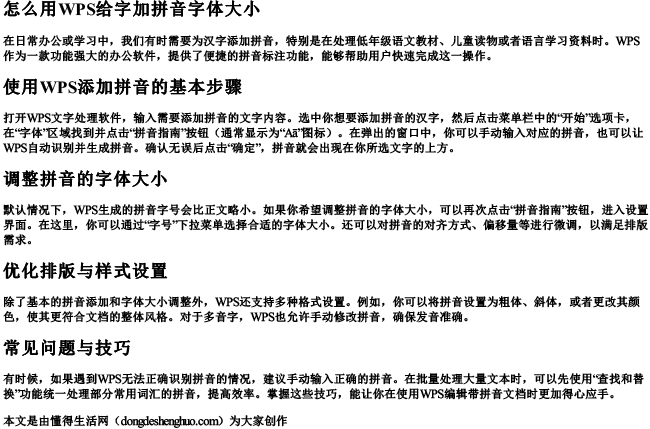
懂得生活网为大家提供:生活,学习,工作,技巧,常识等内容。
